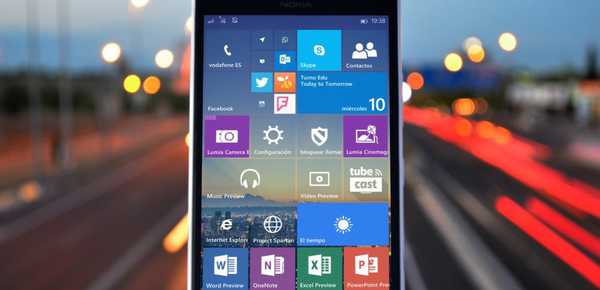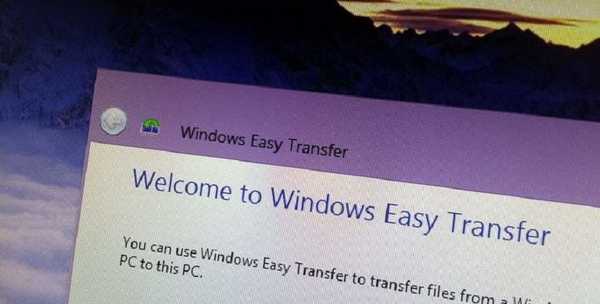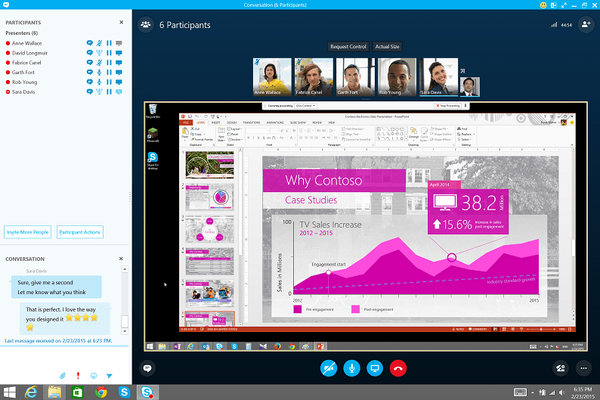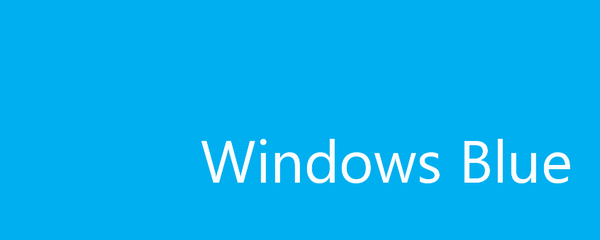Doporučeno: Pokročilá nastavení napájení v systému Windows 10.
Pokud si všimnete, že se baterie vašeho systému Windows 10 vybíjí příliš rychle, existuje několik důvodů. Může se jednat o poškozenou baterii nebo o jednu nebo několik aplikací, což způsobuje velké zatížení centrálního procesoru a dalších zařízení, v důsledku čehož baterie ztratí svůj náboj mnohem rychleji. Pokud je obtížné vyřešit problém s první položkou, lze druhou snadno zkontrolovat a zařízení vrátit do provozu.
Jak zjistit využití baterie pro každou nainstalovanou aplikaci v systému Windows 10!
Chcete-li zjistit, co vybíjí baterii v systému Windows 10, můžete použít vestavěný nástroj Spořič baterie. Pomocí tohoto nástroje můžete diagnostikovat využití baterie podle aplikací a nakonfigurovat jejich aktivitu na pozadí.
Otevřená aplikace "Možnosti" stisknutím klávesové zkratky Win + I a přejděte na „Systém“ → „Baterie“
Na stránce nastavení baterie klikněte na odkaz „Podívejte se, které aplikace ovlivňují výdrž baterie.“, abyste viděli, jak určité programy ovlivňují úroveň baterie.
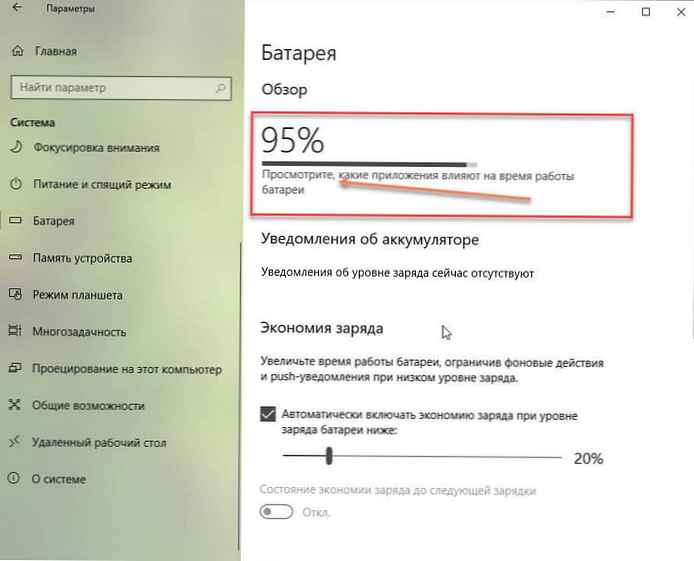
Na otevřené stránce můžete vybrat časový interval - 6 hodin, 24 hodin a 1 týden, abyste zjistili, jaké procento energie baterie aplikace spotřebovává. Jak můžete vidět na obrázku níže "Hrdina dne" - Prohlížeč Chrome v mém případě využíval většinu výdrže baterie. Můžete také kliknout na libovolnou aplikaci v seznamu a zjistit, jaké procento baterie spotřebovává při běhu na pozadí..
Aplikace procento jejich spotřeby baterie.
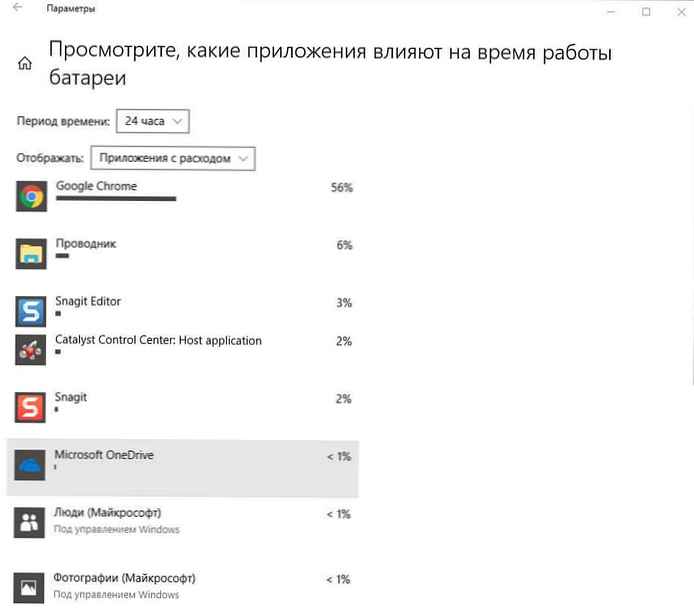
Chcete-li snížit aktivitu spotřeby energie pro všechny aplikace na pozadí a prodloužit životnost baterie, musíte povolit „Uložte baterii až do dalšího nabíjení", vraťte se na stránku nastavení „Baterie“, Najděte sekci Spořič baterie a posuňte přepínač do polohyZAPNUTO “. (viz obrazovka níže)
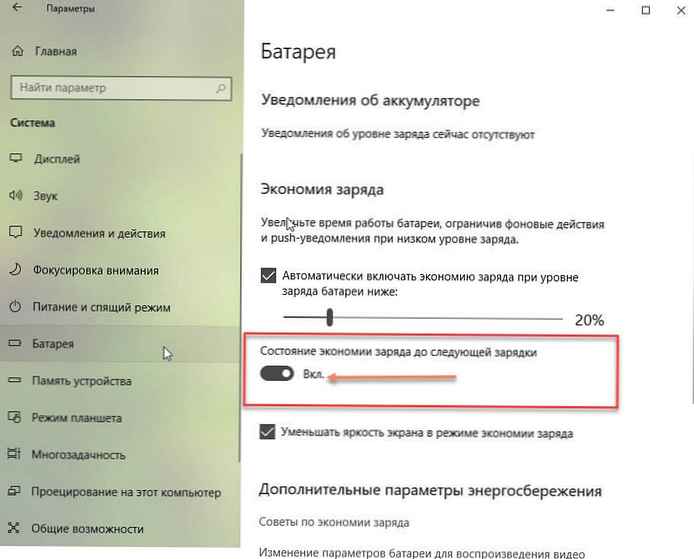
Displej zpravidla nejvíce vybíjí baterii, můžete automaticky snížit nastavení jasu a prodloužit tak životnost baterie.
Samozřejmě můžete povolit nebo zakázat jakoukoli aplikaci, která se spouští na pozadí, a tedy spotřebovávat energii baterie. Jak zabránit spouštění aplikací systému Windows 10 na pozadí.
Pomocí těchto jednoduchých kroků můžete získat informace o tom, které aplikace rychle vybíjí baterii a spravují je, čímž se prodlužuje provozní doba zařízení se systémem Windows 10.